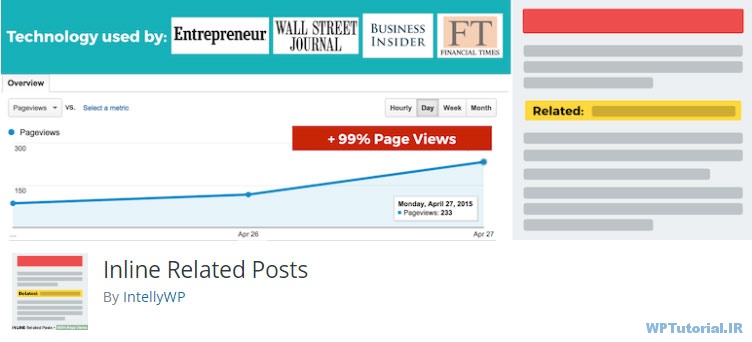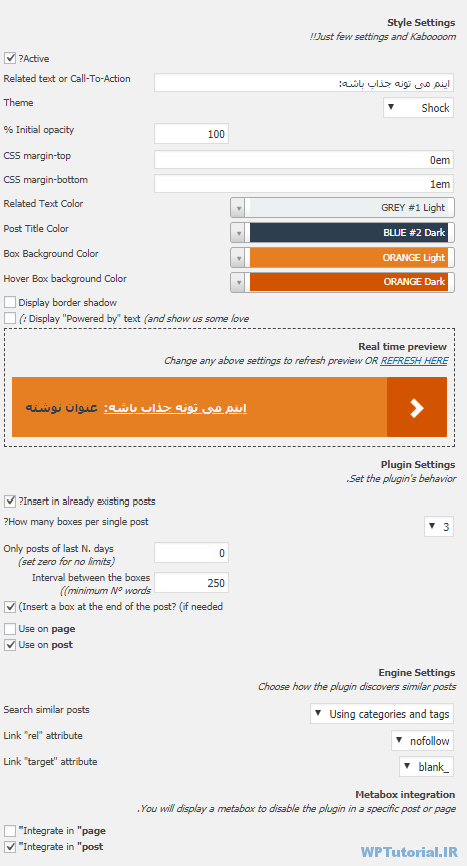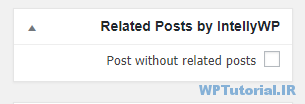آموزش کامل افزونه Inline Related Posts
همیشه باید به فکر یافتن روشی بود که بازدید کننده های سایت را بیشتر در سایت نگه داشت. یکی از این روش ها نمایش نوشته های مرتبط با صفحه ای است که کاربر درون آن است. افزونه های زیادی هم برای نمایش نوشته های مرتبط وجود دارد. اما یکی از آنها Inline Related Posts است که به صورت درون محتوایی، یعنی در بین بندهای متن نوشته، لینک به نوشته های مرتبط را قرار می دهد. این روش معرفی نوشته های مشابه در سایت مزایای خاص خود را دارد که از جملۀ آن افزایش نمایش صفحه و کاهش نرخ پرش سایت است. بنابراین با آموزش و استفاده از افزونه Inline Related Posts می توان به رتبه های خوبی از این شاخص ها رسید.
پس برای شروع کار ابتدا به صفحه افزونهها > افزودن رفته و افزونه Inline Related Posts را جستجو و نصب کنید. با فعال شدن این افزونه، تنها یک صفحه به پیشخوان وردپرس شما افزوده می شود که برای انجام تنظیمات این افزونه است. یعنی شما باید تمامی کارها را در همین یک صفحه انجام دهید. که گزینه های مختلفی دارد و بنده خدمت شما کارایی تک تک این گزینه ها را شرح خواهم داد.
برای رفتن به صفحه تنظیمات این افزونه به صفحه تنظیمات > Inline Related Posts می رویم. در اولین مرحله کارایی افزونه غیرفعال است که باید آن را فعال کنیم. به همین دلیل گزینه Active را تیک می زنیم تا افزونه فعال و دیگر گزینه های تنظیماتی آن نمایان گردد. در ادامه توضیحات تک تک گزینه های تنظیماتی آورده شده اند.
- Related text or Call-To-Action : متنی که به عنوان دعوت به انجام کار قبل از لینک نوشتۀ مرتبط قرار می گیرد را از این طریق می توانید تنظیم کنید.
- Theme : قالب های جعبه نوشته های مرتبط را از این فهرست کشویی می توان دید و از بین آنها یکی را انتخاب کرد. دقت کنید که از بین آنها تنها دو مورد Shock و Minimalist رایگان هستند و می توانید انتخاب شان کنید. دیگر موارد برای نسخۀ پولی و حرفه ای افزونه است که ما به آنها کاری نداریم.
- Initial opacity % : درصد شفافیت کل جعبه نوشته های مرتبط زمانی که هنوز اشاره گر روی آن نرفته است را می توانید از این طریق تعیین کنید. گاهی از مواقع برای اینکه حواس کاربر حین خواندن متن اصلی زیاد پرت نشود، استفاده از میزان شفافیت کمتر می تواند مفید باشد.
- CSS margin-top : حاشیه بالای هر کدام از نوشته های مرتبط
- CSS margin-bottom : حاشیه پایین هر کدام از نوشته های مرتبط
- Related Text Color : رنگ متن نوشته مرتبط
- Post Title Color : رنگ عنوان نوشته
- Box Background Color : رنگ پس زمینه جعبه
- Hover Box background Color : رنگ پس زمینه زمانی که اشاره گر روی جعبه قرار می گیرد
- Display border shadow : سایۀ حاشیۀ جعبه نمایش داده شود؟
- Display “Powered by” text (and show us some love) : نمایش متن Powered by در زیر جعبه نوشته مرتبط
- Real time preview : پیش نمایش زندۀ از تنظیماتی که تعیین کردیم اینجا وجود دارد. برای تازه سازی کردن این پیش نمایش پس از هر بار تغییر روی REFRESH HERE کلیک کنید.
- Insert in already existing posts : به اولین تنظیم از گروه تنظیمات Plugin Settings رسیدیم. اگر می خواهید نوشته های مرتبط درونی، برای نوشته هایی که تا الان درون سایت منتشر شدند هم نمایش داده شوند، این گزینه را فعال کنید. حالا که فعالش کردید، گزینه های زیر هم قابل نمایش و تنظیم کردن هستند.
- How many boxes per single post? : چه تعداد نوشته مرتبط در بین محتوا نمایش داده شود؟
- Only posts of last N. days : برای نمایش نوشته های مرتبط، از نوشته هایی استفاده می شود که تنها مقدار N روز از تاریخ انتشار آنها گذشته باشد. این عدد N را از طریق این گزینه می توانید تعیین نمایید. برای غیر فعال کردن این محدودیت، از عدد ۰ استفاده کنید.
- Interval between the boxes : حداقل فاصله بین هر جعبه نوشتۀ مشابه در بین محتوا را به واحد کلمه در این جعبه باید تعیین کنید.
- Insert a box at the end of the post? : با فعال کردن این گزینه، اگر لازم باشد، در انتهای نوشته هم یک جعبه نوشته مرتبط جای می گیرد.
- Use on page : نمایش مرتبط ها در برگه ها
- Use on post : نمایش مرتبط ها در نوشته ها
- Search similar posts : اولین گزینه تنظیماتی در گروه Engine Settings است. می بایستی تعیین کنید که جستجو برای نوشته های مرتبط بر اساس چه شاخصی باشد؟ دسته ها، برچسب ها یا هر دو؟
- Link “rel” attribute : آیا پیوندهای موجود در جعبه های نوشته های مرتبط، به صورت dofollow باشند یا nofollow.
- Link “target” attribute : مقصد پیوندها در سربرگ تازه باز شوند یا همان سربرگ؟
- Metabox integration : این گروه هم شامل دو تا گزینه است که با استفاده از آنها می توانید تعیین کنید که جعبه های متای مربوط به این افزونه، در صفحات ویرایش نوشته یا برگه باشند یا خیر. در زمانی که هر کدام از این گزینه ها فعال باشند، با ورود به صفحۀ ویرایش برگه یا نوشته، یک جعبه هم وجود دارد تنها با یک گزینه. این جعبه در تصویر زیر مشخص است:
با فعال کردن گزینه Post without related posts نمایش نوشته های مرتبط برای همان نوشته یا برگه لغو می شود. بدین ترتیب یک کنترل کامل روی نمایش یا عدم نمایش جعبه نوشته های مرتبط ما بین محتوای سایت با افزونه Inline Related Posts وجود خواهد داشت.
با انجام تنظیماتی که در بالا به آنها پرداختیم، الان افزونه آماده است که کارش را از همین الان شروع کند. کاربران شما با خواندن هر مقاله، پیوند مقالات مشابه را در بین بند بند محتواها خواهند دید و احتمال کلیک کردن روی آنها نسبت به دیگر روش های پیشنهاد مطلب مشابه بسیار بالاتر خواهد رفت.
افزونه های وردپرس
بدون دیدگاه
افزونه افزایش بازدید سایت وردپرس، افزونه مطالب مرتبط وردپرس، افزونه نوشته های مرتبط وردپرس